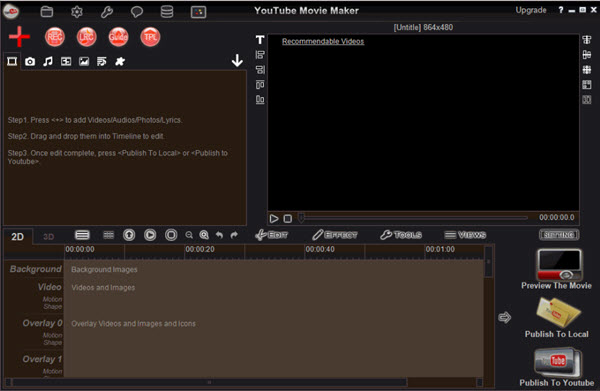ഞാൻ യൊഉതുബെ_൧_൮൧൫_൧_ വരെ ഡബ്ല്യുഎംവി ഓഡിയോ ഫയൽ അപ്ലോഡ് ചെയ്യാൻ കഴിയും
ചിലപ്പോൾ നിങ്ങൾ YouTube- ലേക്ക് അപ്ലോഡ് ഏത് ഓഡിയോ ഫയൽ ഫോർമാറ്റ് തെറ്റിദ്ധരിക്കരുത് വേണ്ടി. YouTube ചില ഫോർമാറ്റുകളിൽ പിന്തുണയ്ക്കുന്നില്ല അതിനാൽ നിങ്ങൾ YouTube പിന്തുണ ഫയലുകൾ പരിവർത്തനം ചെയ്യേണ്ടതുണ്ട്. നിങ്ങൾ ഇസ്ക്യ്സൊഫ്ത് ഇമെദിഅ പരിവർത്തന ഡീലക്സ് ഉപയോഗിച്ച് അനായാസം YouTube- ലേക്ക് ഡബ്ല്യുഎംവി അപ്ലോഡ് ചെയ്യാൻ കഴിയും. Windows- ൽ അപ്ലോഡ് ചെയ്യുന്നതെങ്കിൽ നിങ്ങൾ YouTube പിന്തുണയ്ക്കുന്ന ഫയലുകൾ ഡബ്ല്യുഎംവി ആഡിയോസ് പരിവർത്തനം ചെയ്യാൻ എന്നാൽ, നിങ്ങൾ മാക് ന് പരിവർത്തനം ചെയ്താൽ, മാക് പതിപ്പ് നിങ്ങൾക്ക് കയറ്റുമതി മെനു ഉപയോഗിച്ച് മറ്റ് ഫയൽ ഫോർമാറ്റുകൾ പരിവർത്തനം ചെയ്യാതെ നേരിട്ട് ഡബ്ല്യുഎംവി ഫയലുകൾ അനുവദിക്കുന്നു പ്രോഗ്രാമിന്റെ വിൻഡോ.
YouTube- ലേക്ക് ഡബ്ല്യുഎംവി ഫയലുകൾ അപ്ലോഡ് മികച്ച ടൂൾ
ഇസ്ക്യ്സൊഫ്ത് ഇമെദിഅ പരിവർത്തന ഡീലക്സ് നിങ്ങളുടെ വീഡിയോ പരിവർത്തന ഓപ്ഷനുകൾ തികഞ്ഞ പരിഹാരമാണ്. ഇത് ഏത് ഗുണമേന്മയുള്ള നഷ്ടം കൂടാതെ അവിശ്വസനീയമാംവിധം ഉയർന്ന വേഗത്തിൽ വീഡിയോകൾ ഓഡിയോകളും പരിവർത്തനം സഹായിക്കുന്നു. ഉപകരണം ഫലത്തിൽ ഏത് വീഡിയോ ഓഡിയോ ഫോർമാറ്റ് പരിവർത്തനം.
വീഡിയോ പരിവർത്തന - ഇസ്ക്യ്സൊഫ്ത് ഇമെദിഅ പരിവർത്തന ഡീലക്സ്
മികച്ച YouTube വീഡിയോ അപ്ലോഡർ നേടുക:
- അതു 150 ലധികം ഓഡിയോ ഫോർമാറ്റുകളും പരുവപ്പെടുത്തിയിരിക്കുന്നു, FLV, MP4, എംപി 3, എവിഐ, മ്ക്വ്, ആവി മറ്റു പല ഫയൽ ഫോർമാറ്റുകൾ ഉൾപ്പെടെ വീഡിയോ ഫോർമാറ്റുകളും ഫയലുകൾ പരിവർത്തനം.
- ഇസ്ക്യ്സൊഫ്ത് ഇമെദിഅ പരിവർത്തന ഡീലക്സ് പരിവർത്തനം അല്ലെങ്കിൽ അപ്ലോഡ് അവരെ ഇറക്കുമതി പെട്ടെന്ന് നിങ്ങൾ ഫയലുകൾ ബ്രൌസ് സഹായിക്കുന്നതിന് ഇൻബിൽറ്റ് മീഡിയ ബ്രൗസർ ഉണ്ട്.
- ഈ സോഫ്റ്റ്വെയർ പരിവർത്തനം ബാച്ച് ആസ്വദിക്കാം. ഇത് ഉപയോക്താക്കൾക്ക് ജാലകം ഒന്നിലധികം ഫയലുകൾ ഇറക്കുമതി അനായാസമായി പല ഫയലുകൾ പരിവർത്തനം അനുവദിക്കുന്നു.
- ഇത് ഉപയോക്താക്കൾക്ക് VEVO, യൂട്യൂബ്, Hulu, ഫേസ്ബുക്ക്, വിലകളും അങ്ങനെ ഇൻബിൽറ്റ് വീഡിയോ ഡൌൺലോഡർ ഉപയോഗിച്ച് ന് ഉൾപ്പെടെ 1000 സൈറ്റുകളിൽ നിന്ന് ഓൺലൈൻ വീഡിയോകൾ ഡൗൺലോഡ് അനുവദിക്കുന്നു.
- ഇത് നിങ്ങളുടെ വീഡിയോ തിരുത്തി നിങ്ങൾ ആഗ്രഹിക്കുന്ന എല്ലാ മാറ്റങ്ങളും സഹായിക്കുന്നതിന് എഡിറ്റിംഗ് ഉപകരണങ്ങൾ ഇൻബിൽറ്റ് ചെയ്തു. അടിസ്ഥാന എഡിറ്റിംഗ് സവിശേഷതകൾ ചില വോള്യം, വാട്ടർമാർക്ക്, ട്രിം, വിള, സബ്ടൈറ്റിൽ, ഭ്രമണം, തെളിച്ചം, ദൃശ്യതീവ്രതയും സാച്ചുറേഷൻ മാറ്റുന്നതിൽ ഉൾപ്പെടുന്നു.
- അതു, എഡിറ്റ് ഒരു ഡിവിഡി മെനുവിൽ വിവിധ ഡിവിഡി ഓപ്ഷനുകൾ പ്രദാനം പകർപ്പ്, ബേൺ പരിവർത്തനം ഡിവിഡി ഫയൽ പരിവർത്തനം.
മാക് ലെ YouTube മതമായി ഡബ്ല്യുഎംവി അപ്ലോഡ് 1. ഘട്ടം ഘട്ടമായുള്ള ട്യൂട്ടോറിയൽ ഗൈഡ്
ഘട്ടം 1: പ്രോഗ്രാമിലേക്ക് ഡബ്ല്യുഎംവി ഓഡിയോ ഫയൽ ഇറക്കുമതി
മാക് ഇസ്ക്യ്സൊഫ്ത് ഇമെദിഅ പരിവർത്തന ഡീലക്സ് വിക്ഷേപിച്ചതിനുശേഷം, ഡബ്ല്യുഎംവി ഓഡിയോ ഫയലുകൾ, ഞാൻ അവരെ തിരഞ്ഞെടുത്ത് തുടർന്ന് പ്രാഥമിക ജാലകം അവ ഇഴച്ചിടുക. പ്രോഗ്രാം ഫയലുകൾ ചേർത്ത് മറ്റൊരു വഴി "ഫയലുകൾ" പോകുന്ന തിരഞ്ഞെടുത്ത് ആണ് "ലോഡ് മീഡിയ ഫയലുകൾ." ഓപ്ഷൻ നിങ്ങളുടെ പ്രാദേശിക ഫോൾഡർ പോയി നിങ്ങൾ YouTube- ലേക്ക് അപ്ലോഡ് ആഗ്രഹിക്കുന്ന ഡബ്ല്യുഎംവി ഫയലുകൾ തിരഞ്ഞെടുക്കാൻ അനുവദിക്കുന്നു. പകരമായി, നിങ്ങൾ "" താഴെ സ്ഥിതി ബട്ടൺ അപ്ലിക്കേഷൻ വിൻഡോയുടെ വശത്ത് ഉപേക്ഷിച്ച് പരിവർത്തനം ഡബ്ല്യുഎംവി ഓഡിയോ ഫയൽ അപ്ലോഡ് ക്ലിക്ക് ചെയ്യാം.

സ്റ്റെപ്പ് 2: YouTube- ലേക്ക് അപ്ലോഡ് തിരഞ്ഞെടുക്കുക
ഡബ്ല്യുഎംവി ഫയലുകൾ വിജയകരമായി വിൻഡോ ഇറക്കുമതിചെയ്യപ്പെട്ടതാണ് ശേഷം, അവിടെ മാക് വിൻഡോ മുകളിലുള്ള "കയറ്റുമതി" മെനു ആണ്. "കയറ്റുമതി" ബട്ടൺ അമർത്തുക തുടർന്ന് "YouTube- ലേക്ക് അപ്ലോഡ്" തിരഞ്ഞെടുക്കുക. ഈ സവിശേഷത മാക് പതിപ്പ് മാത്രമേ ലഭ്യമാകൂ നിങ്ങൾ വിൻഡോസ് പതിപ്പ് ഉണ്ടെങ്കിൽ, നിങ്ങൾ YouTube പിന്തുണയ്ക്കുന്ന ഫോർമാറ്റുകൾ നിങ്ങളുടെ ഡബ്ല്യുഎംവി ആഡിയോസ് പരിവർത്തനം ചോദിക്കും ശ്രദ്ധിക്കുക പ്രധാനമാണ്.

വിൻഡോസ് വേണ്ടി ഇസ്ക്യ്സൊഫ്ത് ഇമെദിഅ പരിവർത്തന ഡീലക്സ് ഉപയോഗിച്ച് YouTube- ഡബ്ല്യുഎംവി പരിവർത്തനം അപ്ലോഡ് ട്യൂട്ടോറിയൽ 2. ഉപയോക്തൃ ഗൈഡ്
ഘട്ടം 1: ഡബ്ല്യുഎംവി ഫയലുകൾ ചേർക്കുക
പ്രോഗ്രാം ആരംഭിച്ച് മീഡിയ ബ്രൗസർ ഉപയോഗിച്ച് അവരെ ബ്രൗസിംഗ് ആ ജാലകം അവരെ വലിച്ചിടാൻ പ്രാദേശിക ലൊക്കേഷനിൽ നിന്നും തൊങ്ങൽ തിരഞ്ഞെടുത്ത് പ്രാഥമിക ജാലകം ഡബ്ല്യുഎംവി ഓഡിയോകൾ ചേർക്കുക. അതേസമയം, നിങ്ങൾ പരിവർത്തനം ആഗ്രഹിക്കുന്ന ഡബ്ല്യുഎംവി ഫയലുകൾ തിരഞ്ഞെടുക്കുന്നതിന് ആദ്യ വിൻഡോയുടെ മുകളിൽ വലത് വശത്ത് ഓപ്ഷൻ "ഫയലുകൾ ചേർക്കുക" ക്ലിക്കുചെയ്ത് ഫയലുകൾ ഇറക്കുമതി ചെയ്യാൻ കഴിയും.

സ്റ്റെപ്പ് 2: ഔട്ട്പുട്ട് ഫോർമാറ്റ് തിരഞ്ഞെടുക്കുക
വിൻഡോയുടെ വലതുഭാഗത്തുള്ള ഔട്ട്പുട്ട് വിഭാഗത്തിൽ നിന്നും ഫയൽ ഫോർമാറ്റ് YouTube പിന്തുണയ്ക്കാത്തതിനാൽ തിരഞ്ഞെടുക്കുക. ഔട്ട്പുട്ട് ഐക്കൺ കീഴിൽ, "ഓഡിയോ" ഫോർമാറ്റ് ഓപ്ഷൻ ക്ലിക്ക് ചെയ്യുക. പിന്തുണയ്ക്കുന്ന ഫോർമാറ്റുകളും നിങ്ങൾ ആഗ്രഹിക്കുന്ന ഫോർമാറ്റ് തിരഞ്ഞെടുക്കുക, പട്ടികയിൽ നിന്നും പ്രദർശിപ്പിക്കും. ഫോൾഡർ തിരഞ്ഞെടുക്കുക അല്ലെങ്കിൽ നിങ്ങൾ പരിവർത്തനം ചെയ്ത ഫയലുകൾ രക്ഷിക്കും ഒരു സ്ഥാനവും വ്യക്തമാക്കുന്നു.
ക്ലിക്ക് "പരിവർത്തനം" ബട്ടൺ ഒരു കാലയളവിനു ശേഷം നിങ്ങളുടെ ഡബ്ല്യുഎംവി ആഡിയോസ് YouTube പിന്തുണയ്ക്കാത്തതിനാൽ ഒരു ഫോർമാറ്റിലേക്ക് പരിവർത്തനം ചെയ്യും, മേൽപ്പറഞ്ഞ നടപടികൾ പൂർത്തിയാക്കി ശേഷം ഡബ്ല്യുഎംവി പരിവർത്തനം.

സ്റ്റെപ്പ് 3: YouTube- ലേക്ക് അപ്ലോഡ്
ഫയലുകൾ, വിജയകരമായി പരിവർത്തനം ചെയ്തു ശേഷം YouTube- ലേക്ക് പോകുക, നിങ്ങളുടെ YouTube അക്കൗണ്ടിലേക്ക് സൈൻ ഇൻ നിങ്ങളുടെ വീഡിയോയുടെ ഒരു വിവരണം തരും, നിങ്ങൾ ആഗ്രഹിക്കുന്ന മാറ്റാനാകൂ. അപ്പോൾ ഫോൾഡറിൽ നിന്ന് അപ്ലോഡ് ചെയ്തതിനു ശേഷം "അപ്ലോഡ്" ക്ലിക്ക് ഫയൽ തിരഞ്ഞെടുക്കുക.